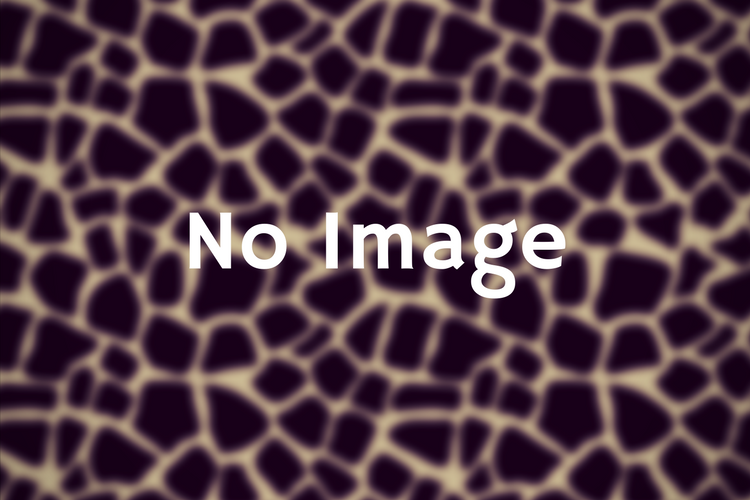スマホとパソコンをアプリで接続し、スマホからパソコンに「google音声入力」をやってみた

Contents
スマホとパソコンをアプリで接続し、スマホからパソコンに「google音声入力」をやってみた。
理由
・「音声入力」は、いずれも、まだ「不十分」な所が多い。
・パソコン
パソコンのの音声入力は、それなりのマイクが必要だ。
・「google音声入力」
「google音声入力」は、音声認識の精度が良い所だ。
しかも、「google Cherom」が」入っていれば、ハードを選ばない。
しかし、「丸、点、カギカッコ」(。、「)」」は、音声で出来ない。
又、「google音声入力」で入力できるのは、「google chrome」で「google ドキュメント等」に限られている。
・windows10「Cortana(コルタナ)」
windows10の音声入力のいい所は「丸、点、カギカッコ」(。、「)」」が、音声で入力できる所だ。
しかし、windows10の音声入力は、マイクロソフトの「ワードかnotepad」しか入力できない。
それと、「google音声入力」に比べ、ちょっと、誤字が多いので、修正に手間が掛かる。
・アップル
アップルの音声入力は、全体として纏まりがよさそうだが、「google音声入力」に比べ、ちょっと、認識率が落ちる」と言われている。
そもそも、Iphonやipadを持ってないし、「音声認識」だけのために、購入は出来ない。
・スマホ(タブレットPC)
「google音声認識」が使える。
しかし、「丸、点、カギカッコ」(。、「)」」は、音声で出来ないので、いちいちキーボードを表示させ、そこから入力したので、非常に面倒だ。
・何とか、パソコンのワープロソフトに「google音声認識」で、入力できないのだろうか?
色々調べていたら、「スマホ(google音声入力)とパソコンを接続させる方法が有った。
スマホ(タブレットPC)の「google音声入力」入力で、パソコンのマイクロソフトのワードや普通のエディター(sukuraeditor)等、windowsのお好みのソフトに入力できるものだ。
私の愛用のエディター(sukuraeditor)に入力出来れば、編集はお手の物だ。
*:結果を言うと、以下の方法で、可能になった。
パソコンのワープロソフトに「google音声認識」で、入力できる方法
スマホとパソコン(win10)をアプリ「remote mouse」で接続できる仕組み

1:パソコンとスマホ各々に「Remote Mouse」という「ソフト/アプリ」をインストールする
2:スマホとパソコン各々を「WiFi(5G)」に接続しておく。
3:スマホ側の「Remote Mouse」をインストールし設定する。(一度のみ)
4:パソコン側にも「Remote Mouse」をインストールし設定する(一度のみ)
5:パソコン側の入力用ソフトを立ち上げておく。
6:スマホ側の「Remote Mouse」を立ち上げて「google 音声認識」を立ち上げる。
*これで、スマホの「google 音声認識」からパソコンの色々なワープロソフトに入力できるようになる。
私のやったこと
*前提条件
1:WiFi(5G)環境があること。(5G接続すること)
2:パソコンとタブレットPCかスマホが有ること。
3:google アカウントが有ること。
私のパソコンとタブレットPCのスペック
・ディスクトップ
CPU:Intel? CPU G540 @2.5GHz 2.5GHz
メモリ:4GB
システム:64ビットオペレーティングシステム。X64 ベースプロセッサ
OS:windows10 Home
・タブレットPC
OS:Android 6.0.1
CPU:Snapdragon 650 ヘキサコア
RAM:4GB
ディスプレイ:7.9インチ、解像度2048×1536
ストレージ:32GB +microSDXC
パソコンとスマホ各々に「Remote Mouse」をインストールする
・下記のサイトを参照した。
【Remote mouse】スマホのGoogle音声入力をパソコンに直接反映させる裏ワザ
【Remote mouse】のダウンロード先が載っているサイト
iPhone、iPad、Androidが、Remote Mouseでワイヤレスのモバイルマウス-トラックパッド-キーボードに変身
1:スマホ用は「 IPHONE、IPAD、ANDROID、ANDROID (APK)」用がある。
2:パソコン用は「MAC、MAC (DMG)、WINDOWS、LNUX」用がある。
・ほとんどのスマホ・パソコンで使用できる。。
使い方
1:パソコンを立ち上げ、WiFiの「5G」に接続する。
2:windowsパソコン側の入力用ソフトを立ち上げておく。(字が打ち込めるソフトなら、ほとんどのOKだと思う。)
3:スマホをWiFiの「5G」に接続する。
4:スマホ側の「Remote Mouse」を立ち上げて「接続されているパソコン」タップする。

*つながったパソコンのIPが出たらOK。
*ID や PassWord は入力しなくても、大丈夫!
5:ソフトに入力できるようになるので、スマホの文字入力アイコンから「google 音声認識」を選択する。
6:「google 音声認識」を選択すると、入力画面になるので、パソコン側のカーソルを入力箇所に移動し、「音声入力」する」
7:パソコンのMSワードに入力してみた。。

まとめ
・パソコンとスマホ(タブレット)を同期させて使うのは、面倒なようで、そうでもない。
これは、「音声認識」の誤変換にストレスがあるからだろう。
ちなみに、OCR(紙文字をデータ化する)ソフトを使った人なら解るだろうが、変換率95%でも低く感じる。
出来れば、98%くらいは、確保したい。
・「音声認識」もまだ、これからもっとよくなっていくのだろう。。
期待している。
More from my site
関連記事 - Related Posts -
最新記事 - New Posts -
Copyright© 仕事の進め方の効率化ブログ , 2018 All Rights Reserved.